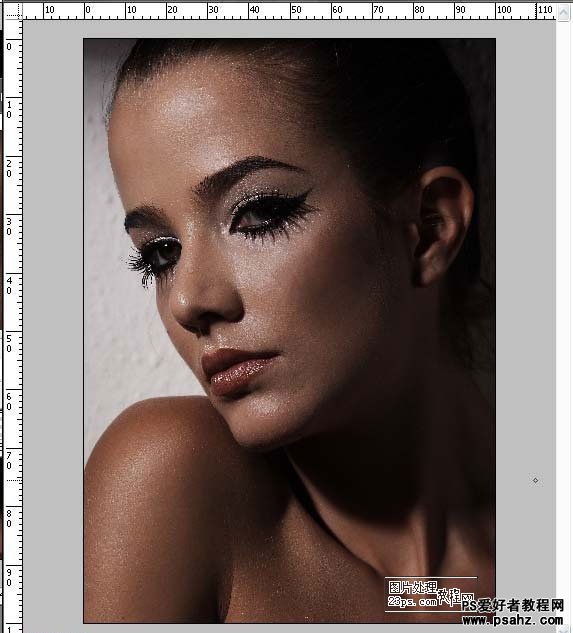当前位置:PS爱好者教程网主页 > PS磨皮教程 > 教程
photoshop美女脸部质感磨皮教程实例(2)
时间:2012-07-25 14:55 来源:PS磨皮教程 作者:admin 阅读:次
第二步,修复高光部分。用图章(S)工具修补,这里面就不深入了(嘿,有点懒惰),像在素描石膏(女性上妆),顺着光线的方向(顺着皮肤的质感),注意高光和阴影之间的过度,顺着光线方向,重复以上的操作,做到你想要的效果。新建空白图层(ctrl+art+N),用Stamp工具,如果点击复制没反应的话,那是你没把“Use All Layers”的小方框打勾,我用的是CS3,默认的是“当前图层”,在下拉菜单选择“应用所有图层”就行了,“透明度”调到10%~20%,比较适合。如绿圈所示,透明度80%,降适当的透明度,使之渗透到下面层去,让皮肤既有质感又柔和
第三步,修补粗糙的纹理。图章(S)和修复(J)交叉的运用,以小S到大S的过程,这过程反复反复再反复之后就会熟练的
最新教程
推荐教程